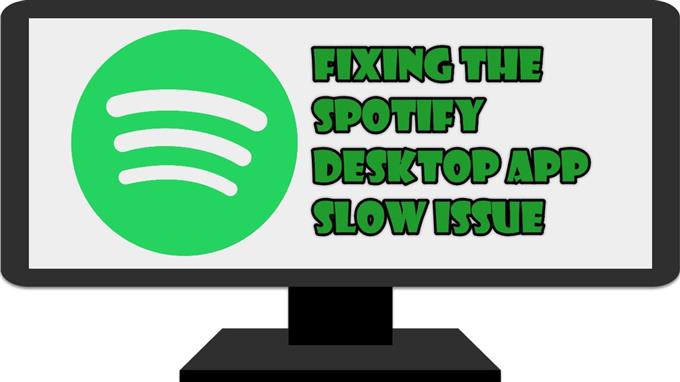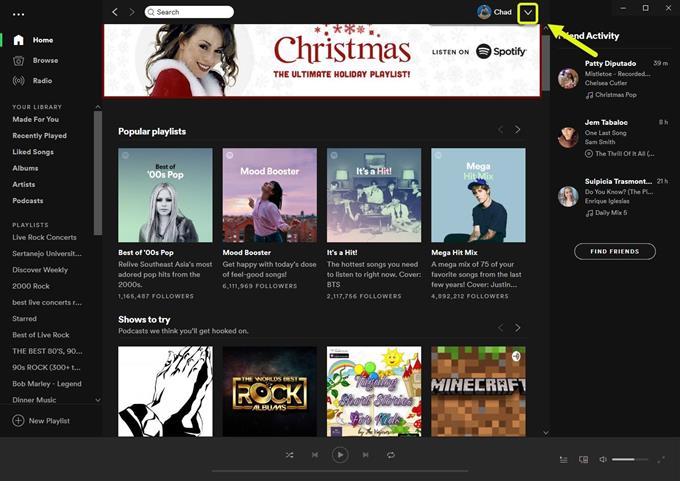Jos sinulla on Spotify-työpöytäsovelluksen hidas ongelma, se johtuu todennäköisesti vioittuneista sovellustiedoista, hitaasta internetistä tai riittämättömästä muistista. Koska tämä voi johtua useista tekijöistä, sinun on suoritettava useita vianmääritysvaiheita tietokoneellasi ongelman korjaamiseksi.
Spotify on tällä hetkellä suosituin äänen suoratoistopalvelu, jonka avulla tilaajat voivat käyttää kappaleidensa ja podcastiensa kirjastoa. Tämä palvelu aloitettiin ensimmäisen kerran vuonna 2008, ja siitä lähtien se on kasvanut yli 320 miljoonaan tilaajaan. Sitä voidaan käyttää helposti työpöydältä tai mobiililaitteesta selaimen tai sovelluksen kautta.
Spotify on hidas Windows 10 -tietokoneessa
Yksi ongelmista, joita saatat kohdata tässä palvelussa, on, että se saattaa viivästyä tai toimia hitaasti. Kun näin tapahtuu, toistettava musiikki voi keskeytyä satunnaisesti. Voit korjata ongelman seuraavasti.
Edellytykset:
- Käynnistä tietokone ja reititin uudelleen, johon se on kytketty. Harkitse molempien laitteiden virtajohdon irrottamista ja kytkemistä hetken kuluttua.
- Tarkista Internet-nopeutesi siirtymällä osoitteeseen https://www.speedtest.net/.
Tapa 1: Sammuta Spotify-työpöytäsovelluksen laitteistokiihdytys
Kun tämä ominaisuus on käytössä, useimmat prosessointitehtävät ladataan GPU: lle. Tämä voi olla hyödyllistä, jos tietokoneemme käyttää voimakasta näytönohjainta, mutta jos se ei ole, se voi aiheuttaa ongelman.
Avaa Spotify-sovellus. Voit tehdä tämän napsauttamalla sitä
Tarvittava aika: 5 minuuttia.
Laitteistokiihdytyksen poistaminen käytöstä
- Avaa Spotify-sovellus.
Voit tehdä tämän napsauttamalla sitä Käynnistä-valikossa.

- Napsauta Valikko.
Tämä on nuoli kuvan vieressä sovelluksen oikeassa yläkulmassa.

- Napsauta Asetukset.
Tämä avaa erilaiset sovellusasetukset, joita voit käyttää.

- Napsauta Näytä lisäasetukset.
Pääset tähän vierittämällä asetusluetteloa alaspäin.

- Sammuta Ota laitteistokiihdytys -kytkin pois päältä.
Tämä poistaa laitteistokiihdytyksen käytöstä. Käynnistä sovellus uudelleen, jotta muutokset tulevat voimaan.

Tapa 2: Vapauta tietokoneen muisti
Jos tietokoneellasi on paljon sovelluksia, Spotify ei voi käyttää vaadittua RAM-määrää. Voit yrittää sulkea käynnissä olevat sovellukset Tehtävienhallinnasta ja tarkistaa, esiintyykö ongelma edelleen.
Tapa 3: Asenna Spotify-työpöytäsovellus uudelleen
Joissakin tapauksissa vioittunut asennus voi aiheuttaa tämän ongelman. Jos näin on, sinun on asennettava työpöytäsovellus uudelleen.
- Avaa Windows 10: n Asetukset-sovellus.
- Napsauta Sovellukset.
- Napsauta Spotify ja poista sitten asennus.
- Avaa Microsoft Store tietokoneeltasi.
- Etsi Spotify ja asenna se.
Suoritettuasi yllä luetellut vaiheet voit korjata Spotify-työpöytäsovelluksen hitaan ongelman.
Vieraile androidhow Youtube -kanavallamme saadaksesi lisää vianmääritysvideoita.
Lue myös:
- Pysäytä Spotify avaamasta käynnistettäessä tietokoneella